Outils pour utilisateurs
Table des matières
Partage de document entre kaznautes
Objectif
Supposons qu' Alice AuPaysdesMerveille et son ami LeChat Du Cheshire soient tous deux des Kaznautes1) .
Alice a pour adresse alice.aupaysdesmerveilles@kaz.bzh , celle de son ami étant lechat.ducheshire@kaz.bzh .
Alice souhaite partager un de ses document avec son ami.
Deux solutions s'offrent à elle :
- Première solution (avant qu'elle connaisse les outils Kaz)
Alice peut envoyer une copie de son document à son ami dans une pièce jointe à un mél (“je t'envoie le document”).
Mais alors, si elle corrige son texte (une coquille est si vite arrivée), elle devra renvoyer la nouvelle copie.
- Seconde solution (astucieuse)
Alice peut donner à son ami la possibilité de consulter le document en lui donnant accès directement à celui-ci dans son bureau Kaz (“tu peux lire le document à jour ici”).
C'est cette seconde solution que l'on propose de présenter ici.
La méthode étape par étape
Étape liminaire : Accéder à son espace bureau virtuel Kaz
En se connectant avec l'identifiant et le mot de passe qui lui ont été fournis lors de son inscription.
On pourra se reporter à la section “débuter avec le bureau virtuel” pour voir comment.
Étape 1 : Se rendre sur son espace documentaire
Pour cela, dans la barre d'activités située en haut de l'écran
cliquer sur le bouton  (ou sur le bouton
(ou sur le bouton  ) pour sélectionner l'espace dédié aux documents.
) pour sélectionner l'espace dédié aux documents.
On pourra se reporter à [Ajouter un lien vers la section y étant consacrée dans le Wiki] pour plus d'informations.
Étape 2 : Se rendre dans le dossier contenant le document à partager
On pourra se reporter à [Ajouter un lien vers la section du Wiki traitant de ce sujet] pour plus de précisions.
Étape 3 : Repérer le document à partager
On supposera ici que l'on souhaite partager un document nommé “Mon document.md”.
On commence par retrouver dans la liste des documents et dossiers affichés, le document à partager.
[On suppose ici que le mode d'affichage est en mode liste et non en mode mosaïque, prévoir une autre description si c'est le cas]
Étape 4 : Demander le partage de son document
Pour se faire, cliquer sur le bouton de partage  situé en face de son nom.
situé en face de son nom.
Apparaît alors à droite de l'écran Nextcloud une zone spécifique au partage vous permettant de vérifier que le bon fichier est sélectionné.
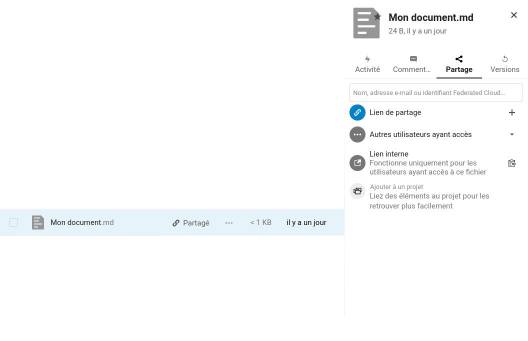
Étape 5 : Indiquer le destinataire du partage
Pour cela, dans la zone de partage du document nouvellement apparue, remplir le champ
![]()
avec le nom du destinataire du partage
![]()
Étape 6 : Préciser que le partage est entre Kazonautes.
[Ajouter une capture avec le type de partage sélectionnables]
Étape 7 : Vérifier que son document est bien partagé
Étape 8 : Ça y est le document est partagé !
Remarques
* [Reformuler : l'usager destinataire est averti automatiquement du partage du document]
* [Possible de compléter avec les options de partage (écriture/date d'expiration/….)
* [Il serait sûrement souhaitable de montrer la forme que prends le partage sur l'interface du destinataire – Dans l'étape 6 mais doit être formulé de telle sorte que le lecteur comprenne bien la différence entre son écran et celui du destinataire/deux copies d'interface côte à côté avec légende?]





